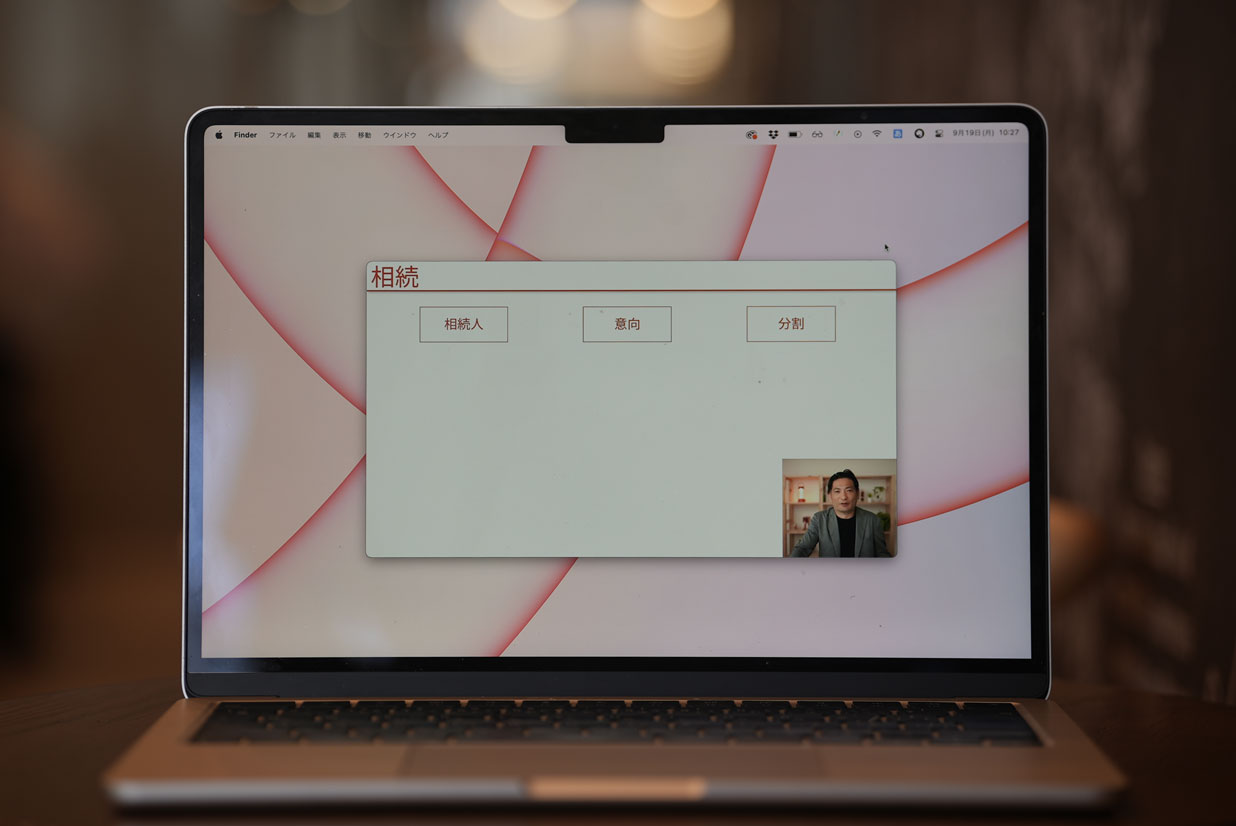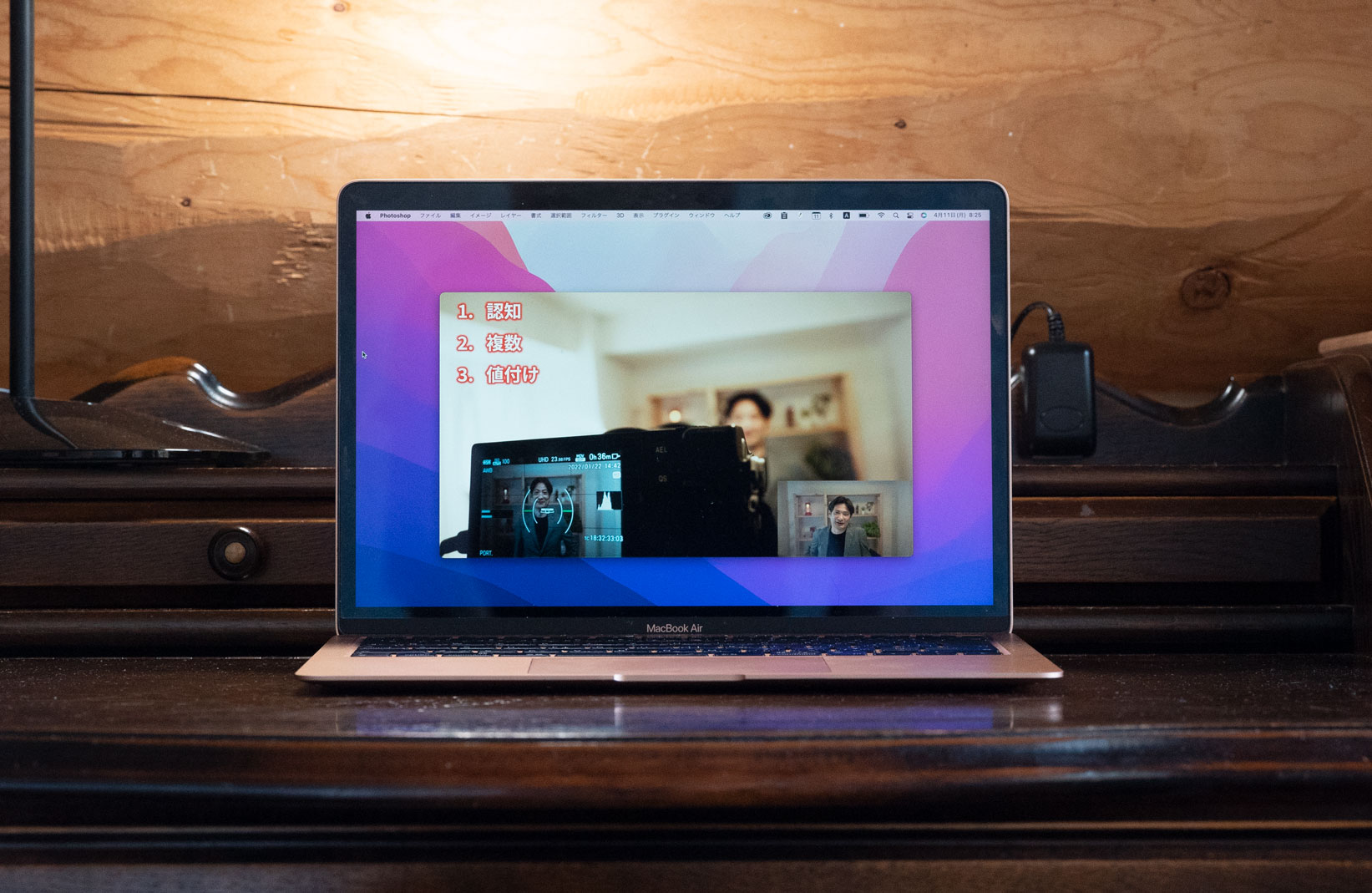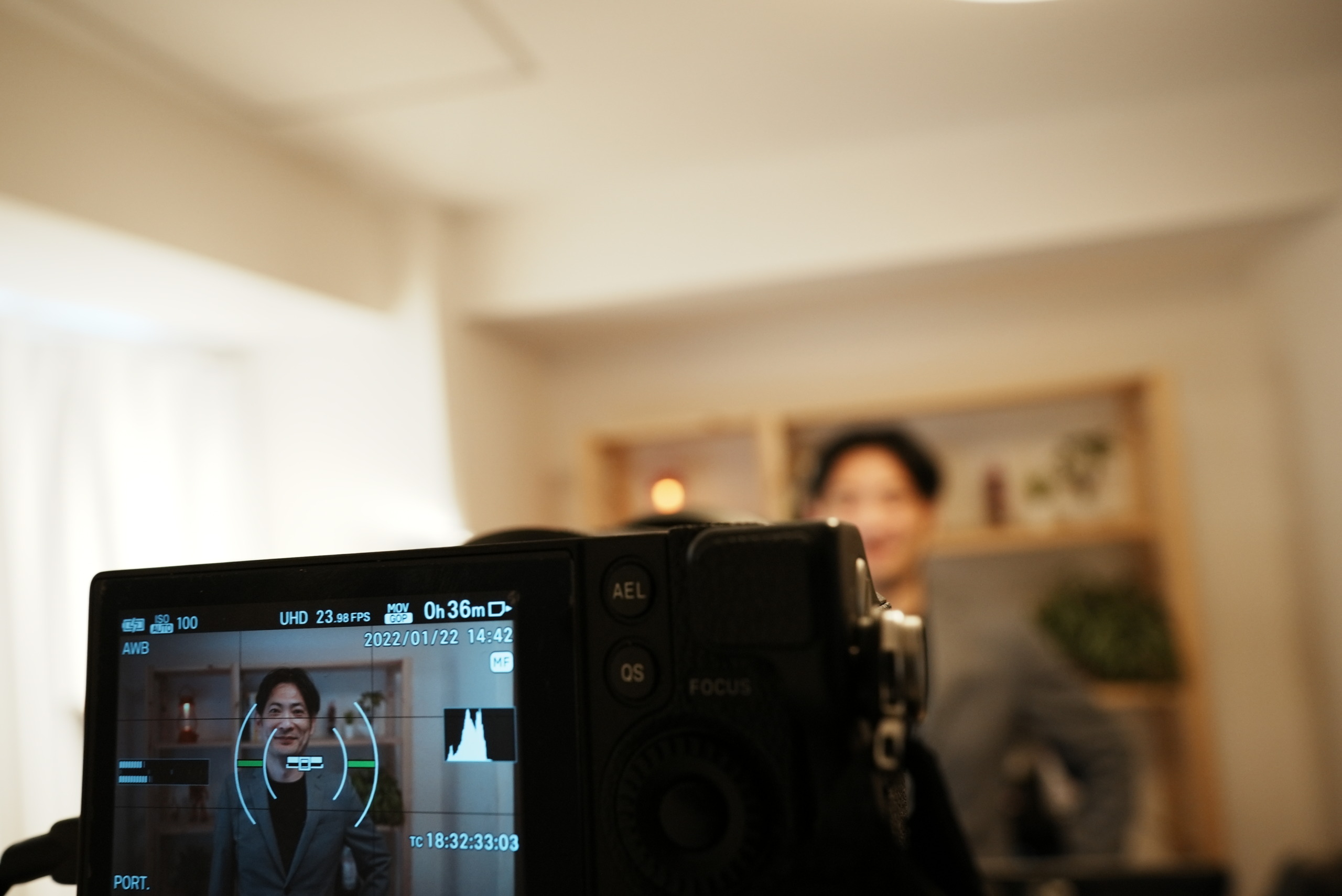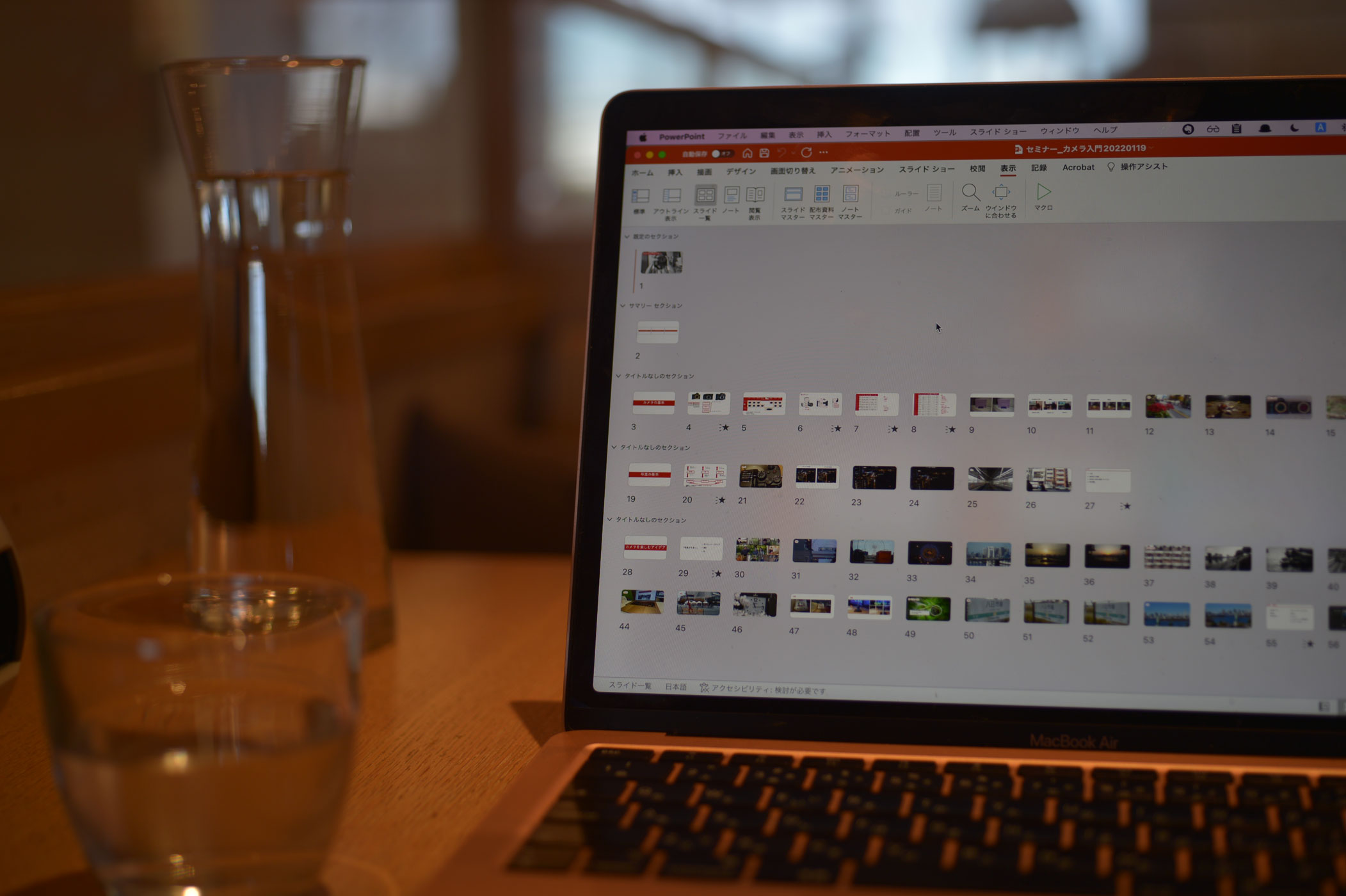1/30(月)に「最初の山を乗り越えよう!ピボットテーブル勉強会」を開催し、15名の方に参加していただきました。
参加者の方々にWebでお願いしていたアンケートがそろいましたので、ご紹介いたします。

”具体的なイメージがなかった”
参加前にピボットテーブルをどう思っていたかについて、アンケートでうかがってみると、やはり「具体的なイメージがない」「敷居が高い」という声が多かったです。
・ピボットが何であるのか、最低限の予習はしていたものの、 自分の仕事にどう活用できるかイメージができませんでした。(池田さん)
・ピボットテーブルでできることの、具体的なイメージがなかった(Tさん)
・今までの職場であまり積極的にエクセルを使う機会がなかったため、どの技が実務では使えるのかがよく分かっていませんでした。
ピボットテーブルは使ったことがなかったので、敷居が高いイメージがありました(松崎さん)
「ピボットテーブルで何ができるのか」をどう伝えるかについて、私もブログや書籍で試行錯誤しています。
もちろん、ピボットテーブルでどういうことができるか?どうやったら作れるか?ということを把握しなればいけません。。
その一方で、
「ピボットテーブルは、作りながら考えるもの」
とも思っており、セミナーでもピボットテーブルの鉄則の1つとしてご紹介しました。
ピボットテーブルは作りながら考える
私自身、15年ほどピボットテーブルを使っていますが、作成する表について、今でも最初にカチッとイメージはしていません。
適当に作りながら、考えていることが多いです。
考えていることは、
○集計・分析の結果として面白いか(興味深いか)
○表のレイアウトとしてふさわしいか(横に長過ぎる表、見づらい表になっていないか)
などといったことです。
単に表を作るのではなく、何かが分かる、見やすいものを作らなければいけません。
例えば、セミナーではこんな事例を取り扱いました。
参加者の方のPCについて、種類(デスクトップかノート)、メーカー、おおまかな金額をヒアリングし、それをデータとして入力します。
【元データ】
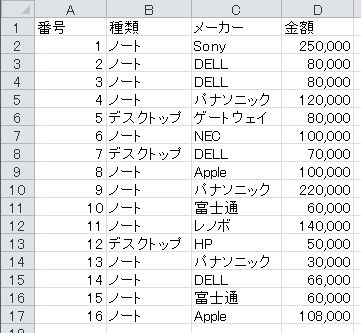
ここからピボットテーブルを作る(データのどこかを選択して[挿入]→[ピボットテーブル])と、まずこの画面になります。
表の枠組みとパーツが表示されています。
【ピボットテーブル】
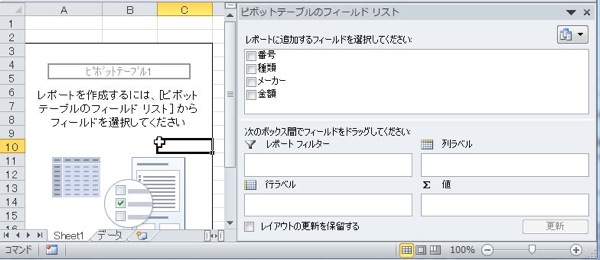
ここまでできたら、あとは適当にパーツを組み合わせます。
ブロックを組み合わせるレゴのようなものです。
ここでのパーツは、「番号」「種類」「メーカー」「金額」となります。
パーツの「金額」にチェックを入れる(又は[値]の位置にドラッグする)と、
【ピボットテーブル】
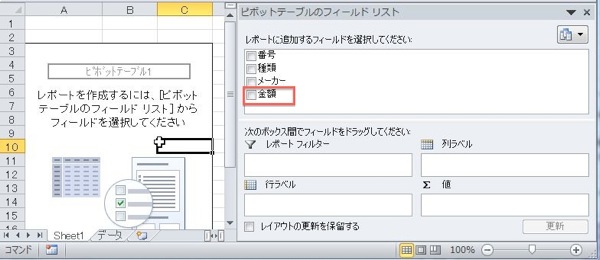
次のようにピボットテーブルが変化します。
この「1,614,000」は
【ピボットテーブル】
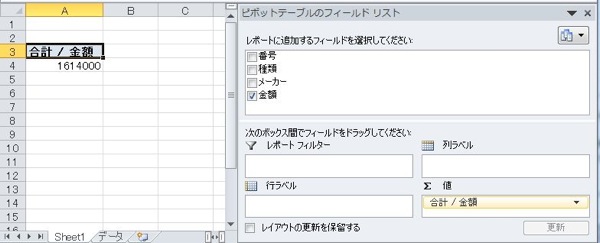
ピボットテーブルの元データの「金額」合計です。
【元データ】
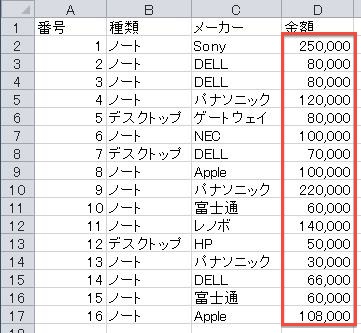
この表示を「金額」の合計から個数に変えることもできます。変更すると、「16」と表示されます。
【ピボットテーブル】
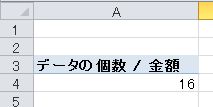
「16」は元データの数と一致します。
【元データ】
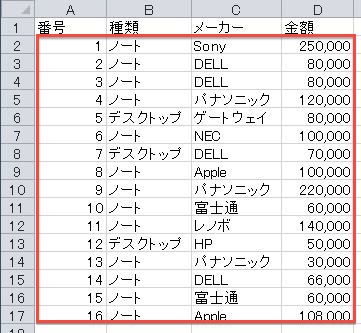
このようにすばやく簡単にデータを集計できるのがピボットテーブルです。
パーツを組み合わせれば、次のようにデスクトップとノートの数を出すことができます。
【ピボットテーブル】
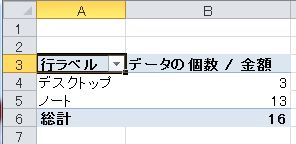
元データで見ると、赤い部分のノートが13個、青い部分のデスクトップが3個と分かります。
1つずつ数える、COUTIF関数を使う、並べ替えて集計するよりも簡単です。
【元データ】
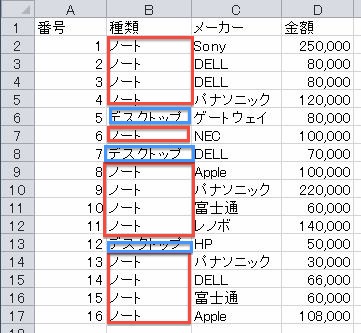
メーカー別のカウントをすることもできます。
【ピボットテーブル】
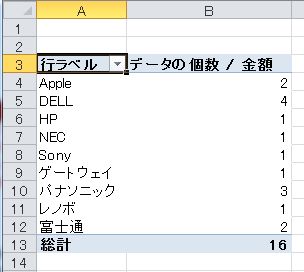
さらにメーカー、種類別の表も作ることもできます。
【ピボットテーブル】
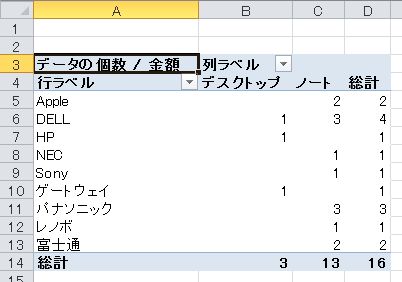
この集計結果は興味深く、どんなPCを持っているかが一目で分かります。
A4用紙1枚にも収まりそうなので、レイアウト的にもOKです。
表を作るときには最初からこの表をイメージするのではなく、パーツを組み合わせて、面白い結果を探していきます。
私が会計データをピボットテーブルで集計するときも、あまり考えずに組み合わせで作り、その中でいいなと思ったものをお客様に提供しています。
目の前で組み合わせを変えてお見せすることも多いですね。
基礎のスキルを身につけて、あとはあまり考えずに、適当に作ってみるのがピボットテーブルの秘訣です。
これがピボットテーブルの敷居を高くしている気がします。
その敷居を取り除くためにセミナーを開催しています。
”そんなに難しいのではないのではと思った”
ご参加いただいた方の感想の一部です。
セミナーへのご参加、アンケートへのご協力ありがとうございました!
・実際にピボットテーブルを使えば、簡単、かつ、迅速に作成できる資料のイメージができたので、早速使ってみます。 また、所々で披露されたショートカットキーも勉強になりました。(Tさん)
・声の良さに驚きました。 ピボットだけでセミナーをするのはけっこうネタ量的に大変なのかな? と危惧してもいましたが、ショートカットなど細かいテクニックも教えて いただきありがたかったです。(池田さん)
・ピボットテーブルという、同じ題材でも切り口が違うと、違ってみえると感じました。
実践に即したところで、参加者のゴールにつながったと思います。
セミナーで「ともかく、色々組み合わせを試してみてください」とのこと。
データは壊れないならば、試みて、現物で確かめる。なるほど!でした。(荻野さん)・そんなに難しいのではないのではと思った。普段から少しでもピボットを使っていけば使いこなせるのではないかと思った。セミナー時間も短時間だったので集中できて丁度いい時間だった。(成本さん)
・PC系のセミナーには初めて参加させていただいたのですが、やはり書籍等で見ながら一人で勉強するより、数段分かりやすいです。ピボットテーブルは使ったことがなかったので、敷居が高いイメージがありましたが、使用できる場面が多そうですし、色々と手持ちのデータを使って遊びながら、継続して勉強してます。
エクセルは初心者に近いので、まず最初に、使い方を学んだほうが成長が早いと思いました。(松崎さん)
・簡潔でわかりやすかったです。セミナーで扱った部分がコアな部分だと思うのでしっかりマスターしていきたい。(Fさん)
・質問の回答が早い=知識が豊富だからこそだと思います
(川上さん)
ご興味ある方は、次回のセミナーをご利用いただければ幸いです。
2/19 ピボットテーブル入門セミナー
昨日、東京マラソンのコースを試走してきました。
30km地点の浅草橋からゴール42.195km地点のビッグサイトまで。
これで全部のコースを試走したことになります。
レースまでに何度か走っておくつもりです。
★経営者向けメルマガ、先行登録受付中です→詳しくはこちらの記事で
【セミナー情報】
2/19 ピボットテーブル入門セミナー
2/19(日)経理&会計のためのExcelマクロセミナー 入門コース
ブログ村税理士ブログランキングに参加しています。
↓記事がお役に立てたときは、1クリックしていただけるとうれしいです(^_^)
【税理士井ノ上陽一Official Website】
○税務会計相談、セカンドオピニオンについて→こちら
○セミナー・研修のご依頼→こちら
○執筆のご依頼→こちら
【Twitter】
http://twitter.com/yoichiinoue
【メルマガ】
平日に毎日配信! 『税理士進化論』
【著書】
☆『使える経理帳票―これ一冊でOK! Excel2010/2007/2003』
■著書
最新刊『すべてをがんばりすぎなくてもいい!顧問先の満足度を高める税理士業務の見極め方』
ひとり税理士のギモンに答える128問128答
【インボイス対応版】ひとり社長の経理の基本
「繁忙期」でもやりたいことを諦めない! 税理士のための業務効率化マニュアル
ひとり税理士の自宅仕事術
リモート経理完全マニュアル――小さな会社にお金を残す87のノウハウ
ひとり税理士のセーフティネットとリスクマネジメント
税理士のためのRPA入門~一歩踏み出せば変えられる!業務効率化の方法~
やってはいけないExcel――「やってはいけない」がわかると「Excelの正解」がわかる
AI時代のひとり税理士
新版 そのまま使える 経理&会計のためのExcel入門
フリーランスとひとり社長のための 経理をエクセルでトコトン楽にする本
新版 ひとり社長の経理の基本
『ひとり税理士の仕事術』
『フリーランスのための一生仕事に困らない本』
【監修】十人十色の「ひとり税理士」という生き方